如何用CAD在圆形线上画50个小圆
大家都知道在画图时,在同样距离的情况下,我们通过使用阵列功能可以减少作图的时间,有效提高工作效率。环形阵列是以绕某个中心点或旋转轴形成的环形图案平均分布对象副本。今天小编就以在圆形线上画出50个小圆为例,向大家介绍一下环形阵列的使用方法吧。大家可以跟着我一起动手做做看。
1. 打开中望CAD软件,在绘图区左侧的工具栏找到圆形工具,在绘图处画出一个圆
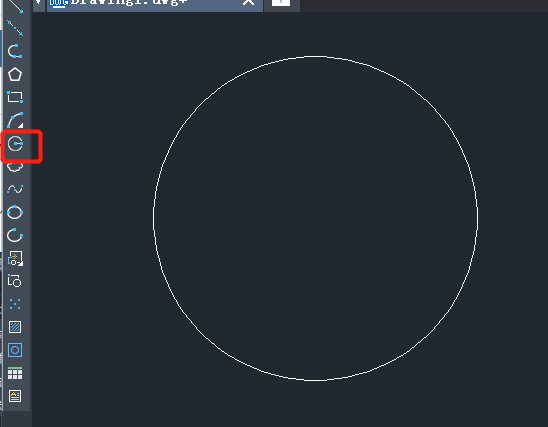
2. 再点击左侧工具栏的圆,在刚才画出的圆形上任意选择位置再画一个圆
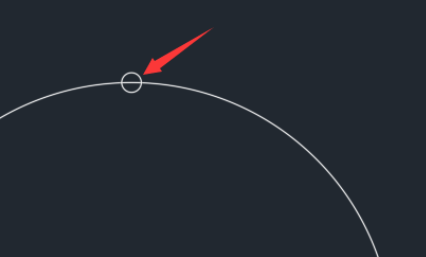
3. 在上方工具栏点击【修改】-【阵列】-【环形阵列】
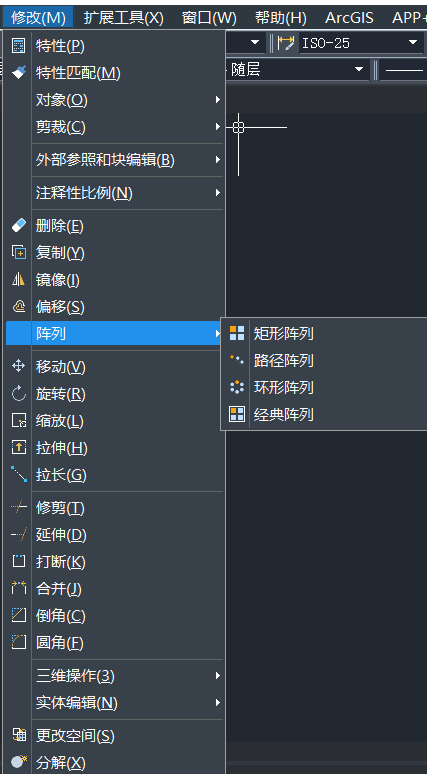
4. 单击选择小圆对象,空格,点选圆心点
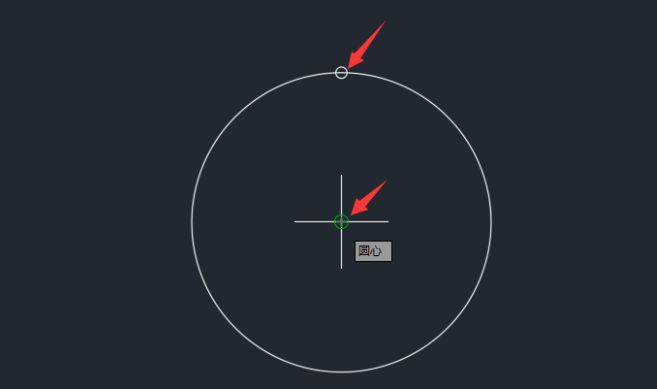
5. 在项目数处输入50,点击关闭阵列,就得到了画有50个小圆的圆形
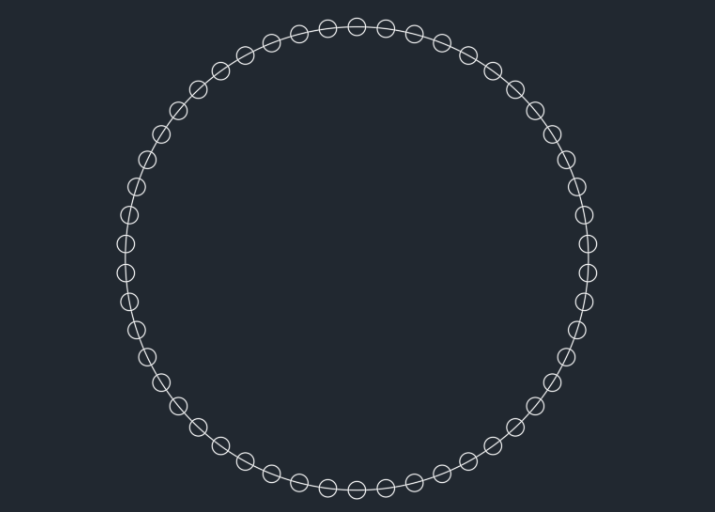
以上就是今天的在CAD如何用圆形阵列画50个小圆的全部内容,希望大家能在动手实践中发现画图的乐趣。
推荐阅读:CAD下载
推荐阅读:国产CAD
·2024中望教育渠道合作伙伴大会成功举办,开启工软人才培养新征程2024-03-29
·中望将亮相2024汉诺威工业博览会,让世界看见中国工业2024-03-21
·中望携手鸿蒙生态,共创国产工业软件生态新格局2024-03-21
·中国厂商第一!IDC权威发布:中望软件领跑国产CAD软件市场2024-03-20
·荣耀封顶!中望软件总部大厦即将载梦启航2024-02-02
·加码安全:中望信创引领自然资源行业技术创新与方案升级2024-01-03
·“生命鸨卫战”在行动!中望自主CAx以科技诠释温度,与自然共未来2024-01-02
·实力认证!中望软件入选毕马威中国领先不动产科技企业50榜2023-12-27
·玩趣3D:如何应用中望3D,快速设计基站天线传动螺杆?2022-02-10
·趣玩3D:使用中望3D设计车顶帐篷,为户外休闲增添新装备2021-11-25
·现代与历史的碰撞:阿根廷学生应用中望3D,技术重现达·芬奇“飞碟”坦克原型2021-09-26
·我的珠宝人生:西班牙设计师用中望3D设计华美珠宝2021-09-26
·9个小妙招,切换至中望CAD竟可以如此顺畅快速 2021-09-06
·原来插头是这样设计的,看完你学会了吗?2021-09-06
·玩趣3D:如何使用中望3D设计光学反光碗2021-09-01
·玩趣3D:如何巧用中望3D 2022新功能,设计专属相机?2021-08-10
·CAD如何重复执行已执行过的命令2021-03-26
·CAD中齿轮零件图的绘制方法2017-11-17
·CAD块如何修改2017-08-08
·CAD的图层转换器怎么用2018-05-10
·在CAD中如何绘制纸飞机?2022-01-19
·CAD中怎样使用pe命令将线段改为多段线并合并2019-05-07
·CAD自定义快捷键的方法2020-02-25
·CAD属性块编辑命令2017-03-29














